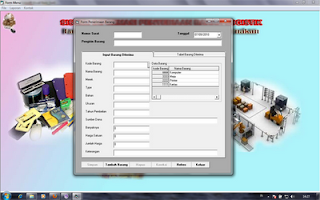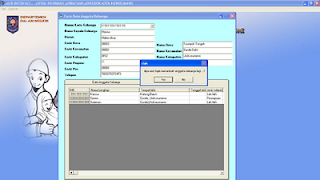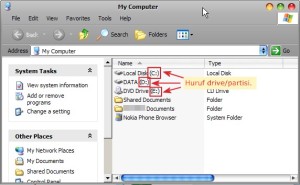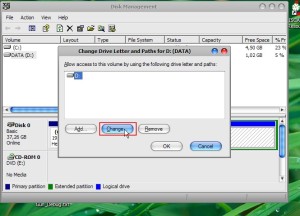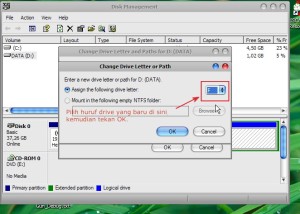Untuk lebih mudah memblokir situs-situs yang berbahaya pada komputer, kita dapat melakukan cara sederhana yaitu dengan menggunakan HOST file.
Bagaimana cara memblokirnya ?
1. Bukalah file host pada komputer anda, semua versi windows disimpan pada tempat yang sama.
Cari di \WINDOWS\system32\drivers\etc
2. Buka file host tersebut dengan Notepad atau aplikasi editor yang lain.
3. Tambahkan baris konfigurasi seperti pada gambar dibawah ini :
Dibawah ini terdapat situs yang harus di block :
bestcleaner.us
ultracleaner.us
ultracleaner.biz
websecurityvoice.com
greatvirusscan.com
securityscanguide.com
getpcguard.com
initialsecurityscan.com
interinetskim.com
wwwmobilereads.com
websecuritymaster.com
networkstabilityscan.com
fullandtotalsecurity.com
secureserver4.cc
securityscan4you.com
free-web-scaners.info
totalvirushield.com
justwebsecurity.com
xvirusdescan.com
hypersecurityshield.com
fullvirusprotection.com
freewebmypcscan.com
besthandycap.com
futureinternetsecurity.com
internetsecuritymetrics.com
fullpcvirusscan.com
0scan.us
thesecuritystandart.com
superiorinternetsecurity.com
free-webscaners.net
webstoresecurity.com
crownsafetytool.com
securityonlinesite.com
loved-online-tube.com
scan-virusremover2009.com
aboutdot.info
ourbestsecurityshield.com
safetyscanguide.com
scantrustsecurity.com
scan-av-express.com
bestscanpc.info
zocleaner.com
gersoft.info
bestscanpc.org
securitysupplycenter.com
best-scanpc.net